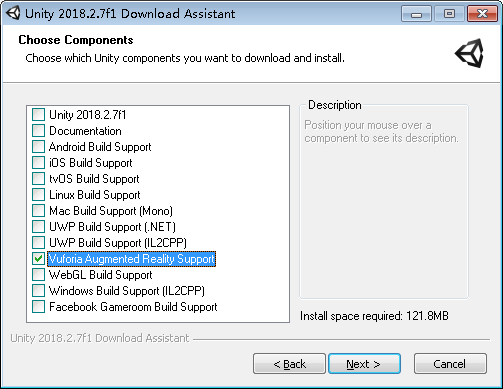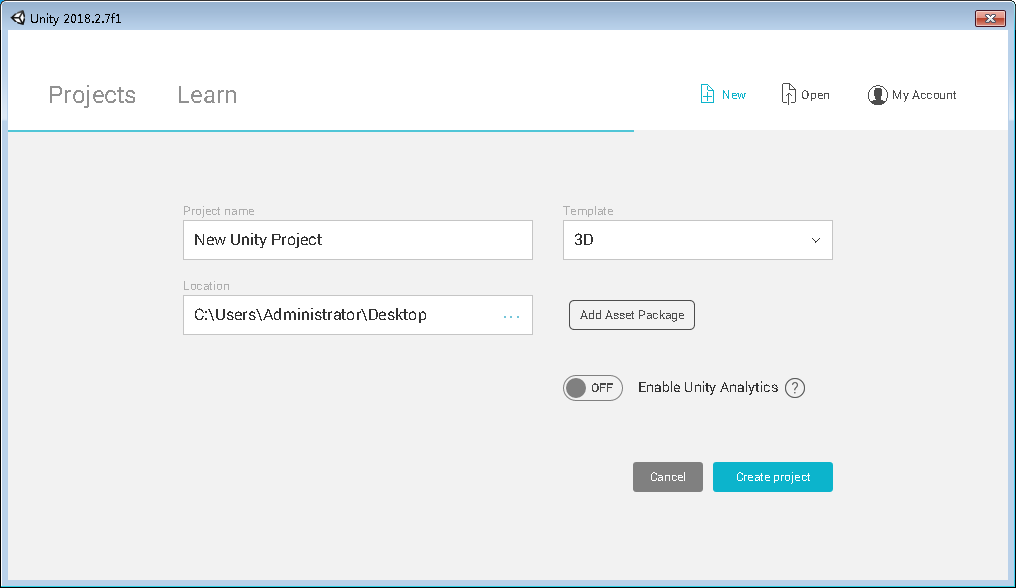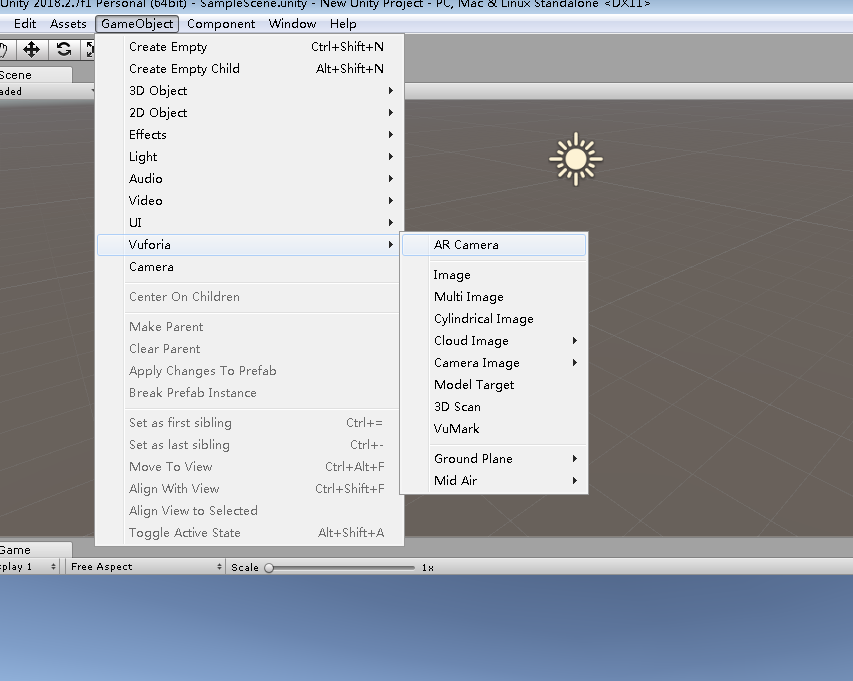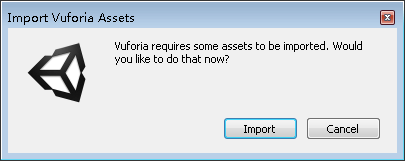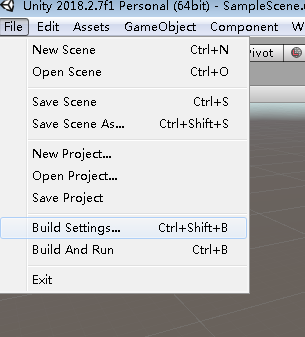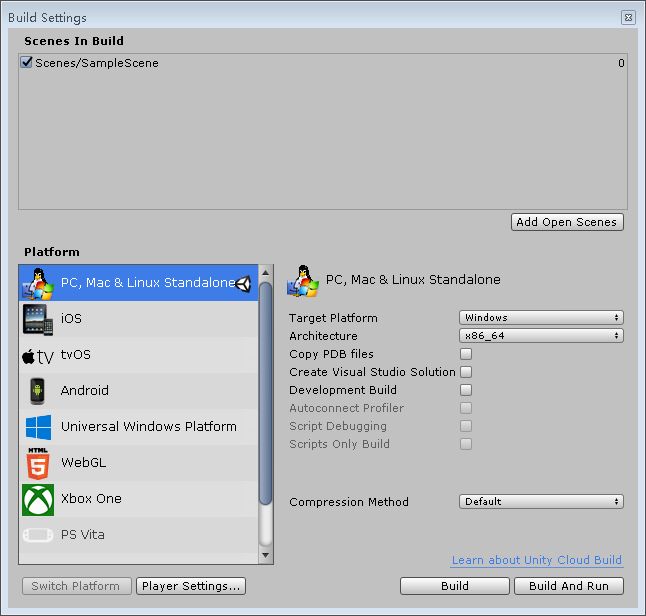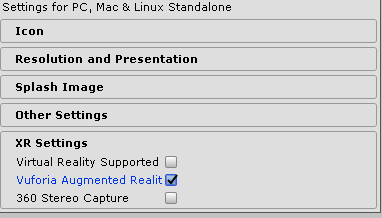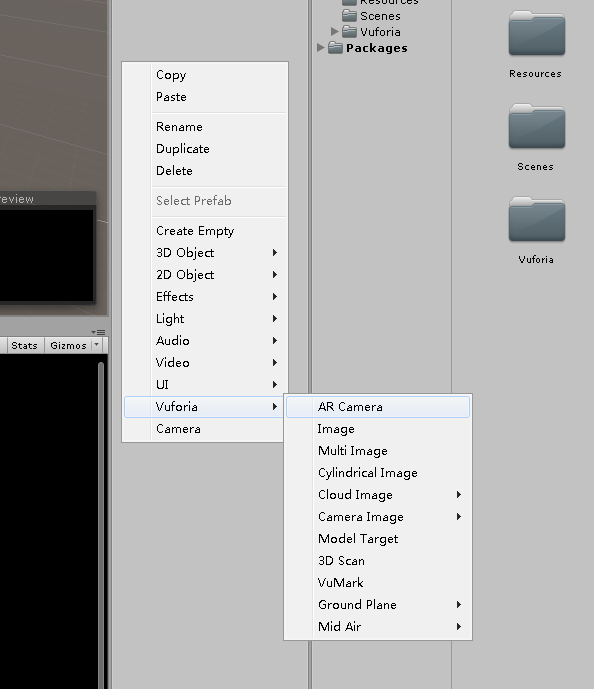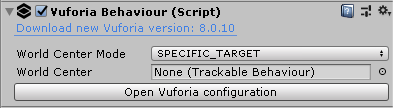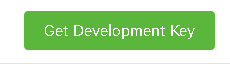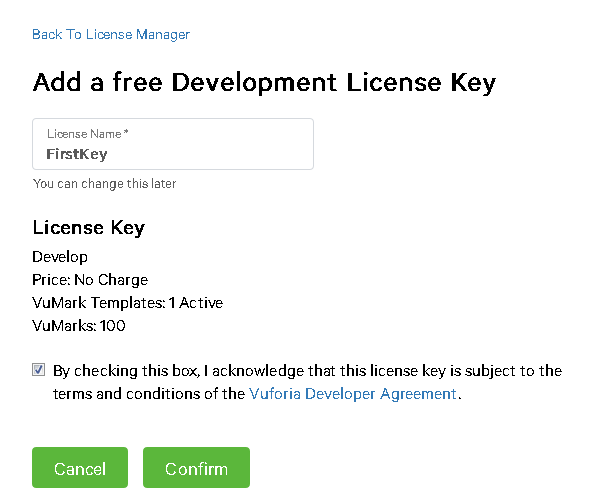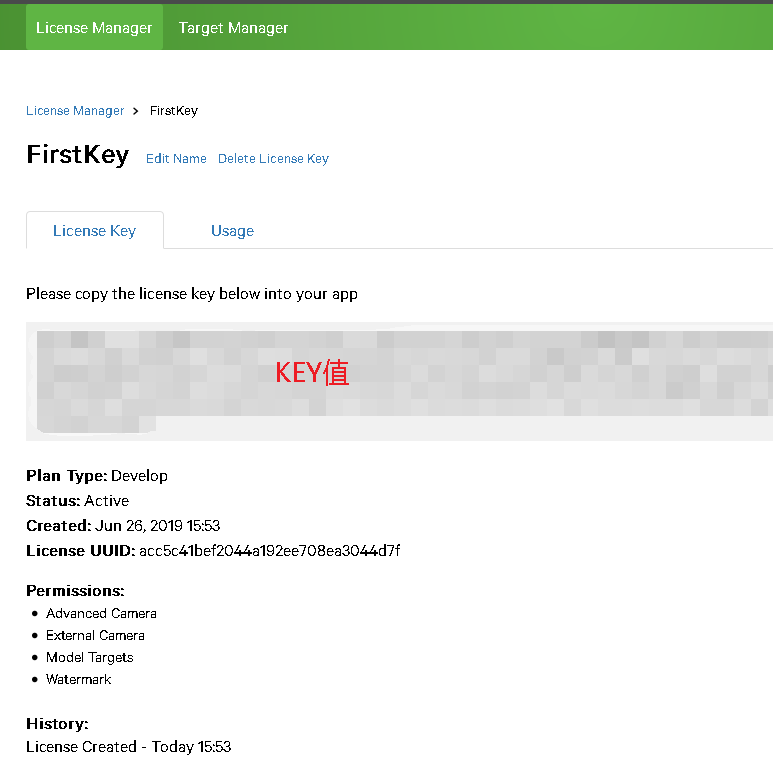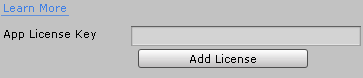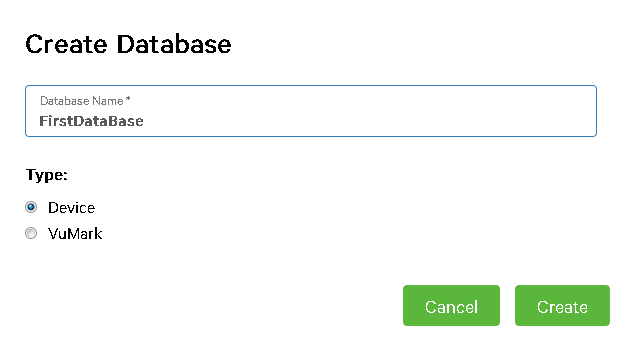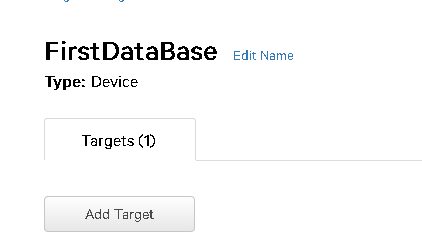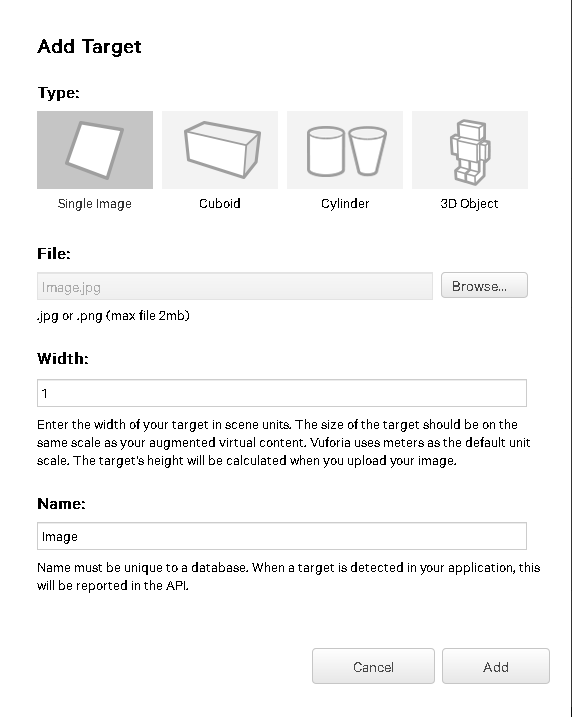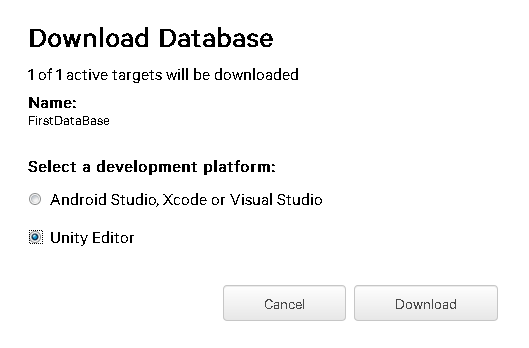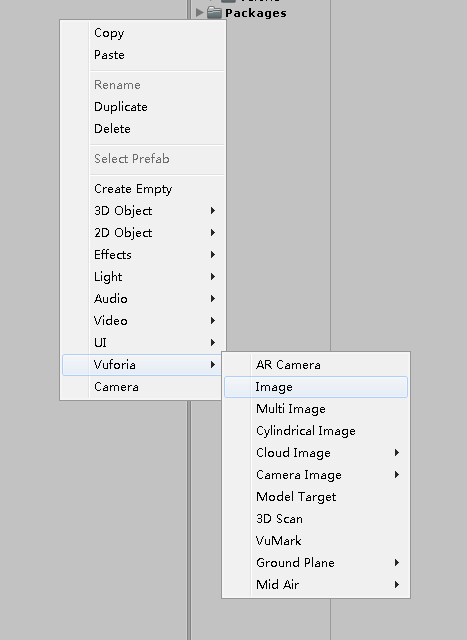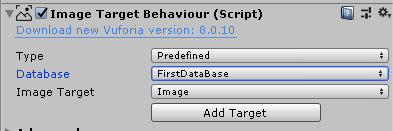大家好,欢迎来到IT知识分享网。
Unity+Vuforia 的基本制作步骤
Vuforia 的基本制作步骤
使用Unity和Vuforia制作AR。
下载Unity和Vuforia
1.可以在官网上下载Unity,新版本的Unity的安装包中自带了Vuforia(在2018.2往后的版本可能也许都有吧)。
2.安装完成Unity,激活成功教程、登录什么的(这个版本的Unity是自带VS安装包的)。
新建场景导入Vuforia
3.新建一个Unity工程,修改工程名字和保存的路径,点击创建。
4.点击GameObject —> Vuforia —>AR Camera,会弹出一个Import Vuforia Assets,选择Import将资源导入。
5.选择File —> Build Settings ,选择左下方的Player Settings,找到 XR Settings(如果没有 XR Settings,要看安装Unity时是否安装了Vuforia)。选择Vuforia Augmented Realit 画上勾。
获取Vuforia的Key值
6.返回场景选择Hierarchy下方的AR Camera,如果没有,则通过GameObject —> Vuforia —>AR Camera 或在 Hierarchy 中右键,选择Vuforia —>AR Camera。
7.将 World Center Mode 选择第一个SPECIFIC_TARGET ,点击Open Vuforia configuration。
8.进入Vuforia的官网, https://developer.vuforia.com/。注册、登录,选择上方的Develop,新建一个Get Development Key。
9.起一个名字,并勾选上下方的勾选框,点击 Confirm 。点击新建的密钥,复制里面的Key值。
10.将复制的Key值粘贴到Unity的App License Key中(点击下方的Add License 可以在浏览器上看到你登录的账号)。
将识别的图片上传到数据库
11.回到Vuforia官网,点击Target Manager,这里是你的所有数据库管理。点击Add Database,创建一个数据库。
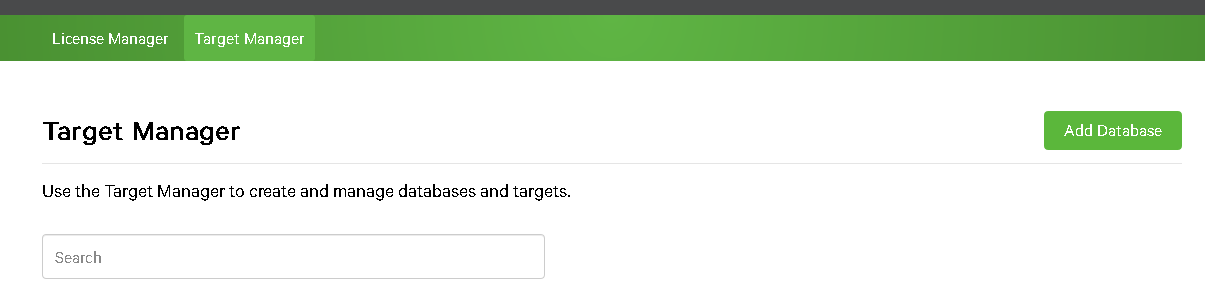
13.点击你刚才创建的数据库,选择Add Target。
14.第一个为图片,图片是选择上传的图片路径,然后填的是图片的宽度(我通常填1或者2),下面的是图片的名字,在这个数据库中的名字是唯一的,不可以重复。然后点击Add。第二个是长方体,长方体需要写出这个物体的长、宽、高,然后将这个物体的六个面,以图片的方式上传。第三个是个圆柱体,也需要写出它的顶部直径、底部直径和长度,并上传图片。最后一个是3D对象,上传Vuforia对象扫描器的数据。
15.星级越高扫描程度越准,选择拐点越多的图片,更容易分辨。可以多上传几张图片,选择需要识别的图片,并点击Down Database。选择Unity Editor,并点击Download。
16.导出的数据库是以unitypackage的形式存在的,双击导出的包,导入到Unity工程中。
实现AR功能
17.右键 Vuforia—>Image ,创建一个ImageTarget 。
18.点击ImageTarget ,在Image Target Behaviour 中 Database , 选择刚才导出的数据库,下方的Image Target ,选择你想识别的图片名称。
19.新建一个想要生成的物体(我这是使用的是Sphere),调整物体的大小,将物体拖到ImageTarget下方作为它的子物体。

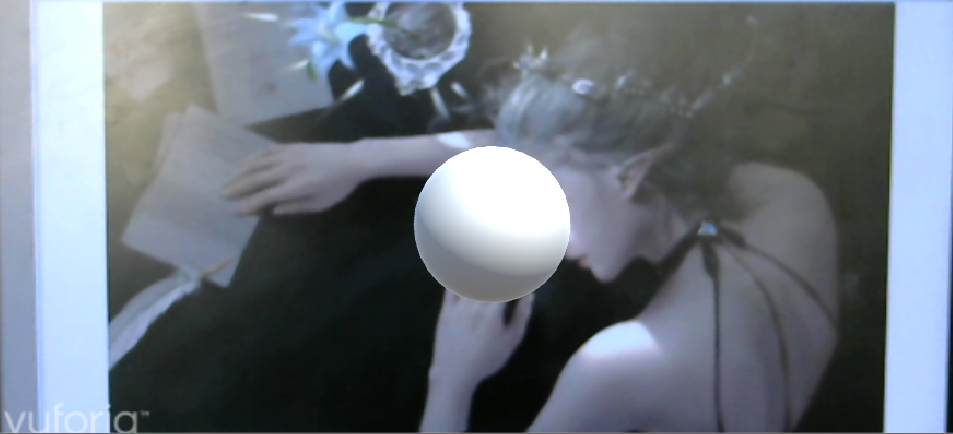
免责声明:本站所有文章内容,图片,视频等均是来源于用户投稿和互联网及文摘转载整编而成,不代表本站观点,不承担相关法律责任。其著作权各归其原作者或其出版社所有。如发现本站有涉嫌抄袭侵权/违法违规的内容,侵犯到您的权益,请在线联系站长,一经查实,本站将立刻删除。 本文来自网络,若有侵权,请联系删除,如若转载,请注明出处:https://yundeesoft.com/23444.html